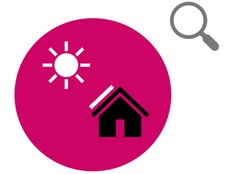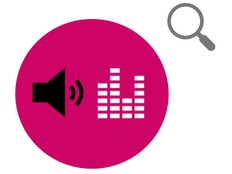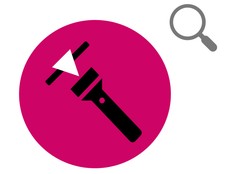Étape 1 : préparer
Qu'est-ce que c'est ?
Comparez les taux d'évaporation dans les endroits chauds et froids avec votre BBC micro:bit.
Ce projet est développé en partenariat avec White Rose Science pour les enseignants et enseignantes de sciences et permet aux élèves de comprendre comment l’eau change d’état, ainsi que d’associer le taux d’évaporation à la température.
Les élèves peuvent également utiliser la séquence, la sélection et la répétition dans des programmes informatiques et travailler avec des variables et diverses formes de saisie et de sortie.
Cette vidéo explique comment réaliser l’expérience.
Comment ça marche
- L'expérience peut être effectuée à différents endroits, comme sur un radiateur ou dans un réfrigérateur. Vous pouvez trouver la température dans un emplacement en appuyant sur le logo tactile sur le micro:bit.
- Un circuit électrique est réalisé en utilisant de l'eau dans un gobelet, des bandes de papier aluminium fixées à l'intérieur, des câbles munis de pinces crocodiles attachés aux bandes, et les autres extrémités des fils connectées au micro:bit. Quand l'eau s'évapore, le circuit est interrompu.
- Le micro:bit enregistre si l'eau est présente toutes les 15 minutes en détectant si le circuit électrique est complet.
- Quand l'eau est présente, le micro:bit enregistre un ‘1’ dans son tableau de données et allume une LED à côté de la broche 1. Quand l'eau n'est pas présente, le micro:bit enregistre un ‘0’ dans son tableau de données et éteint une LED à côté de la broche 1.
Ce dont vous aurez besoin
- petits gobelets en plastique
- eau
- cuillère à café
- feuille d'aluminium
- bâton de colle
- câbles avec pince crocodile
- micro:bit(s)
- pack de piles avec piles neuves
- un ordinateur/ordinateur portable/tablette et un câble USB pour vous permettre de voir les données
Étape 2 : se renseigner
- Téléchargez le fichier hex de l'enregistreur de données d'évaporation et mettez le code sur votre micro:bit. Fixez un pack de piles. (Vous n'avez pas besoin d’écrire le code pour réaliser cette expérience, mais si vous souhaitez le programmer, consultez la section Étape 4 : coder ci-dessous.)
- Collez deux bandes de papier aluminium à l'intérieur d'un gobelet en plastique, sur des côtés opposés, allant du bord supérieur jusqu'à la base.
- Mettez une cuillère à café d'eau dans le gobelet.
- Fixez deux câbles avec pince crocodile en haut du gobelet, un sur chaque bande de papier aluminium.
- Connectez les autres extrémités des fils aux broches 1 et GND (masse) de votre micro:bit.
- Mettez votre micro:bit à l'emplacement souhaité et prenez une mesure de température en appuyant sur le logo tactile.
- Appuyez sur le bouton A pour démarrer l'enregistrement. Lorsqu’un enregistrement a lieu, le micro:bit émet un bip et une coche apparaît sur l’écran LED du micro:bit pendant deux secondes, puis une LED s’allume dans le coin supérieur gauche de l'écran.
- Si de l'eau est présente, une LED à côté de la broche 1 s'allume.
- Lorsque la LED à côté de la broche 1 s'éteint, l'eau s'est évaporée. Appuyez sur le bouton B pour arrêter l'enregistrement. Une croix apparaît sur l'écran LED.
Astuces
- Vous devez utiliser des piles neuves pour cette expérience, surtout par temps froid, car l’évaporation de l’eau peut prendre plusieurs jours.
- Ne mettez pas votre micro:bit dans l’eau !
- Essayez de ne pas toucher en même temps la broche 1 et la broche de masse avec tes doigts — sinon, le micro:bit détectera à tort la présence d’eau, car l’électricité passera à travers votre corps.
- Si vous avez besoin de faire l'expérience pour une deuxième fois, supprimez les données du micro:bit en appuyant sur les boutons A et B ensemble. Un crâne apparaît sur l'écran LED du micro:bit. Vous devriez aussi appuyer sur le bouton de réinitialisation à l'arrière du micro:bit pour redéfinir le temps à 0.
Étape 3 : analyser
Pour regarder les données enregistrées, déconnectez le pack de piles et rebranchez le micro:bit à un ordinateur. Le micro:bit apparaît comme une clé USB appelée MICROBIT. Regardez dans le lecteur MICROBIT et ouvrez le fichier MY_DATA pour voir un tableau de vos données dans un navigateur web :
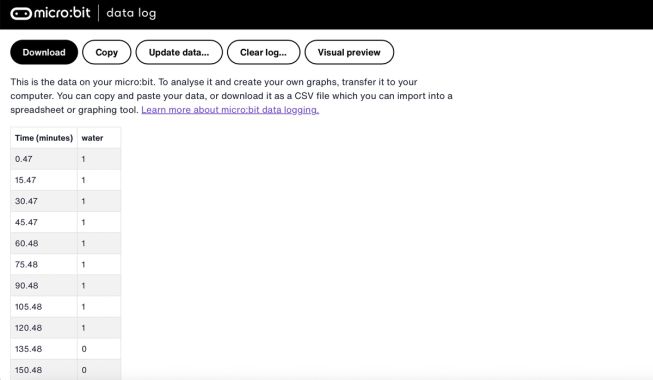
- Les horodatages dans le journal représentent le temps écoulé depuis le début de l’enregistrement des données.
- Cliquez sur Aperçu visuel pour voir un graphique de vos données :
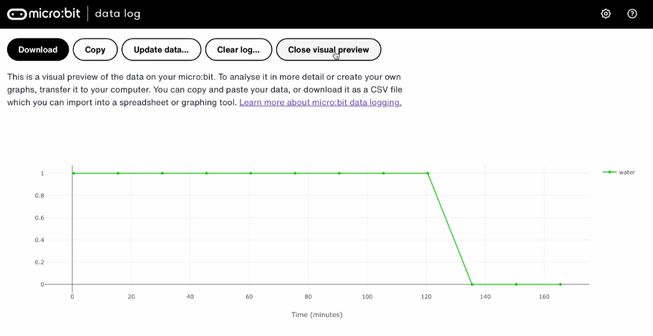
Vous pouvez aussi cliquer sur le bouton Copier puis coller vos données dans une feuille de calcul.
Étape 4 : programmer
Regardez cette vidéo pour savoir comment coder le projet :
Si vous souhaitez modifier le code de ce projet, cliquez sur l’un des boutons ci-dessous :
This content is published under a Creative Commons Attribution-ShareAlike 4.0 International (CC BY-SA 4.0) licence.